- Opera는 시장에서 구할 수있는 최고의 웹 브라우저 중 하나입니다. 광고 차단기 및 내장 VPN을 포함하여 필요한 모든 것이 있습니다.
- 그러나 VPN에 액세스하여 구성하는 것은 일부 사용자에게 어려울 수 있습니다. 다행히도 가이드가 전체 과정을 안내해드립니다.
- 우리를보세요 최고의 VPN 탁월한 개인 정보 보호를 제공 할 수 있습니다.
- 방문하다 방법 허브 따라하기 쉬운 문제 해결 가이드를 찾을 수 있습니다.
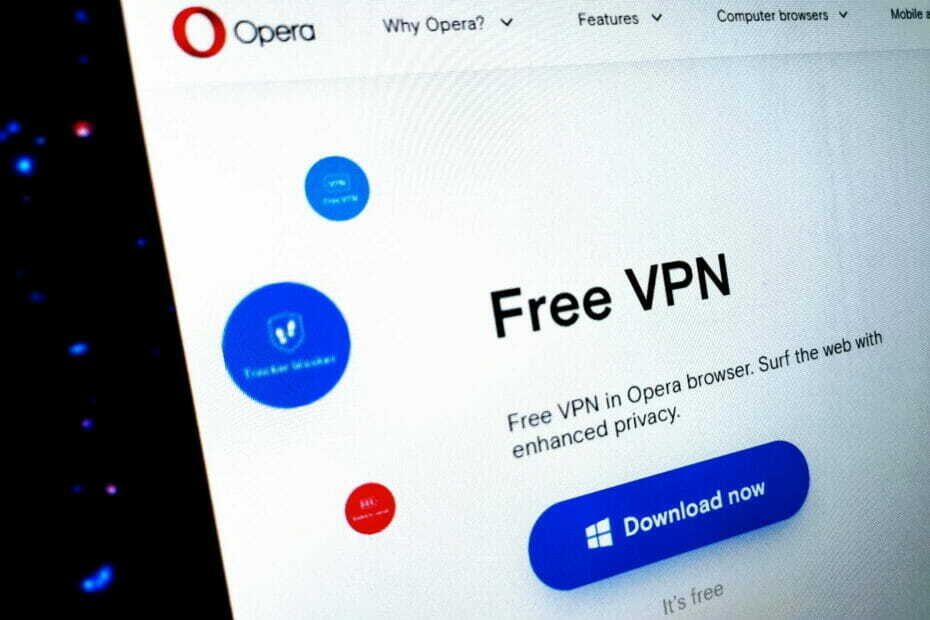
오페라 시장에서 사용 가능한 최고의 웹 브라우저 중 하나입니다. 빠르고 매끄럽고 화려한 기능을 많이 갖추고 있으며 온라인 개인 정보 보호에 필수적인 도구도 포함합니다. VPN.
또한 통합 광고 차단 및 추적 방지 기능이 있습니다. 따라서 경험을 망칠 수있는 많은 광고없이 더 안전하고 빠르며 개인 인터넷 브라우징 세션을 즐길 수 있습니다.
당신이 충분히 가지고 있다면 크롬 또는 Firefox 변경을 위해 다른 것을 시도하고 싶다면 너무 많은 노력없이 Opera를 다운로드 할 수 있습니다.
우리가 추천하는 5 가지 최고의 VPN
 |
2 년 플랜에 59 % 할인 제공 |  제안을 확인하십시오! 제안을 확인하십시오! |
 |
79 % 할인 + 2 개월 무료 |
 제안을 확인하십시오! 제안을 확인하십시오! |
 |
85 % 할인! 단 1.99 $ 15 개월 플랜의 경우 월별 |
 제안을 확인하십시오! 제안을 확인하십시오! |
 |
83 % 할인 (2.21 $ / 월) + 3 개월 무료 |
 제안을 확인하십시오! 제안을 확인하십시오! |
 |
76% (2.83$) 2 년 플랜 |
 제안을 확인하십시오! 제안을 확인하십시오! |
Opera에는 통합 VPN이 있습니다
이 제품은 많은 유용한 기능을 제공하는 훌륭한 독립형 브라우저이지만 대부분의 사용자는 VPN 기능을 찾습니다. 아, 그리고 Opera의 VPN이 완전 무료라고 언급 했나요?
에서처럼 사용하기 위해 비용을 지불 할 필요가 없습니다. 한푼도 아닙니다.
단점은 창고에서 가장 날카로운 도구가 아닙니다. 예를 들어 킬 스위치, 분할 터널링 또는 선택할 수있는 여러 프로토콜과 같은 고급 보호 메커니즘이 없습니다.
하지만 무료입니다. 계정을 등록 할 필요도 없습니다. Opera를 설치하기 만하면 VPN이 기본 설치 패키지에 포함되어 있어야합니다.
Opera VPN을 얻는 방법?
1. Opera 설치
- Opera 다운로드
- 다운로드가 끝나면 설치 실행 파일을 실행하십시오.
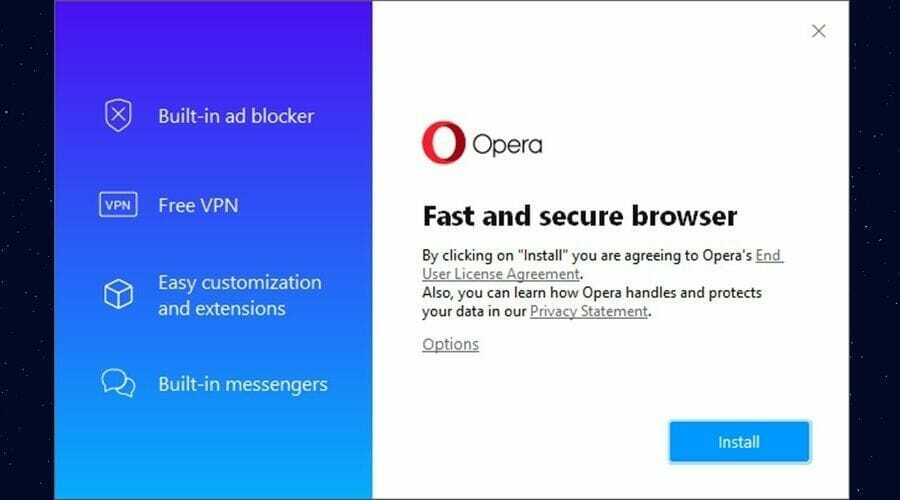
- 옵션 버튼을 클릭하여 설정 세부 정보를 사용자 지정합니다.
- 계속할 준비가되면 설치를 클릭합니다.
- 설치가 끝날 때까지 기다리십시오.
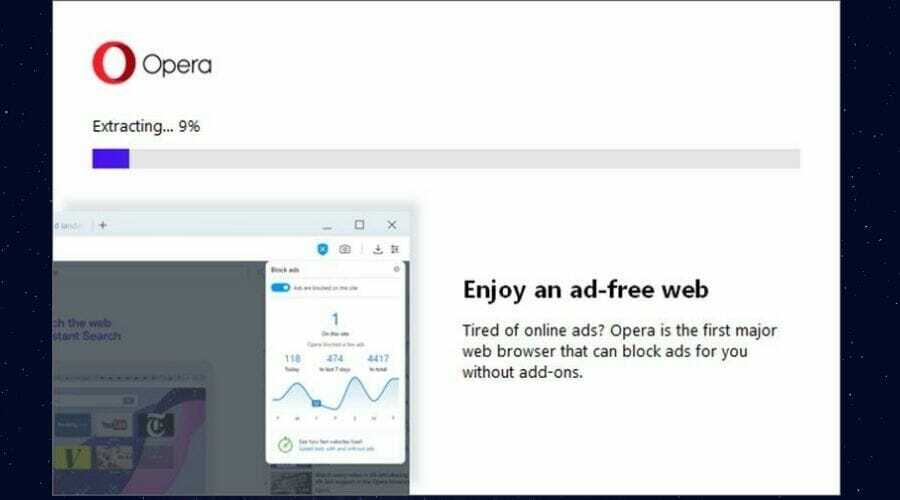
2. Opera 시작
- 바탕 화면 또는 빠른 실행 메뉴에서 Opera 아이콘을 찾습니다.
- 필요에 따라 Opera 아이콘을 클릭하거나 두 번 클릭합니다.
- 브라우저의 기본 화면에서 최신 버전인지 확인합니다.
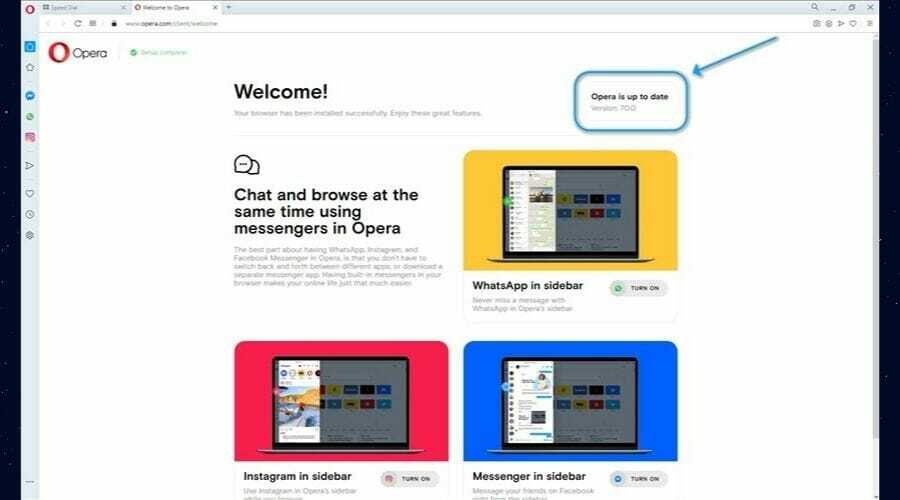
3. VPN 활성화
- Opera의 메인 화면에서 Easy Setup 버튼을 클릭하십시오.
- 메뉴 하단을보세요
- VPN 옵션을 찾아 설정에서 활성화 버튼을 클릭합니다.
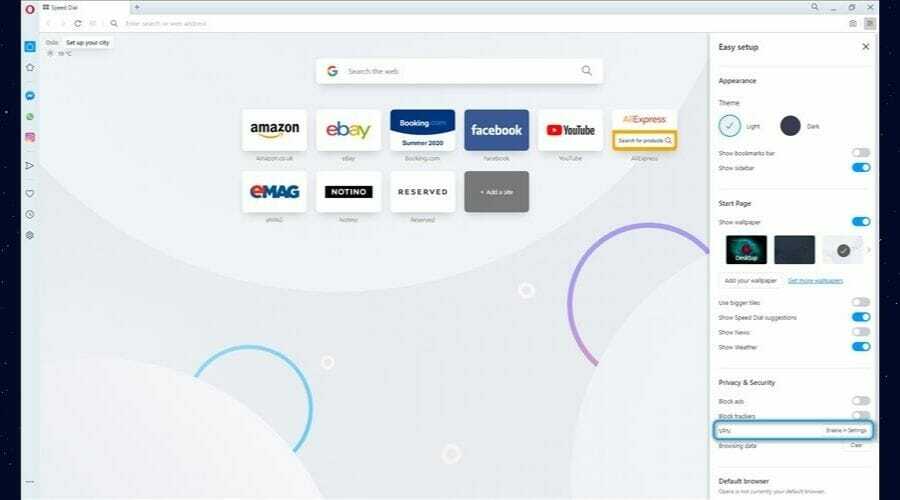
- 이용 약관에 동의하면 이해합니다 버튼을 클릭하십시오.

- 스위치를 켜서 VPN을 켜십시오.
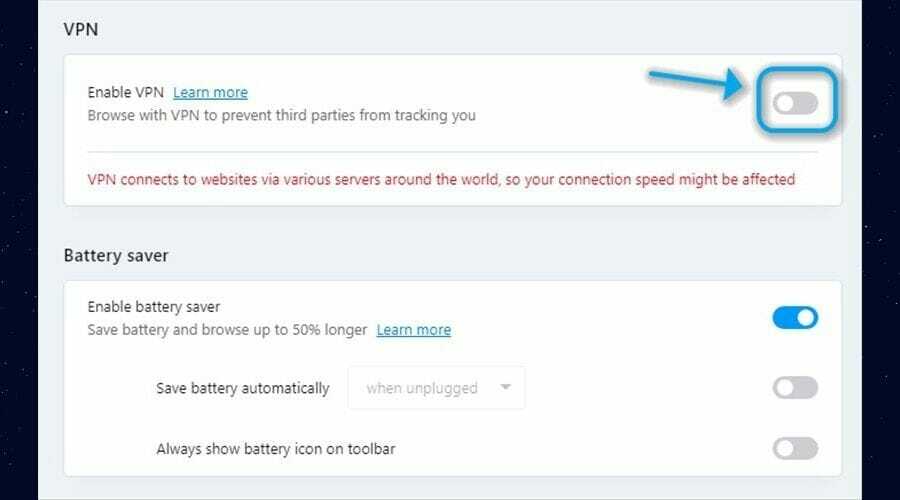
- 필요한 경우 기본 검색 엔진에 VPN 우회 옵션을 활성화합니다.
이제 지침을 면밀히 따랐다면 이제 Opera와 내장 VPN을 PC에서 사용할 수 있고 바로 사용할 수 있습니다.
Opera에서 VPN을 찾을 수 없습니까?
Opera에서 VPN을 찾을 수없는 것 같으면 위의 모든 단계를 따랐는지 확인하세요. 특정 메뉴와 옵션을 찾을 수없는 경우 스크린 샷을 살펴보세요.
VPN을 활성화하는 방법을 파악하고이 작업을 수행했으면 모든 준비가 완료된 것입니다.
그러나 Opera의 VPN에는 액세스 할 수있는 추가 설정이 많이 있습니다.
VPN을 활성화하면 주소 표시 줄 옆에 VPN 버튼이 표시됩니다. 이는 VPN이 활성화되었으며 보안 터널에 연결되었음을 나타냅니다.
VPN이 켜져있는 동안 탐색 활동의 개요에 액세스하려면 VPN 버튼을 클릭 할 수 있습니다. 가상 위치 메뉴를 클릭하면 내장 VPN이 사용하는 서버를 변경할 수 있습니다.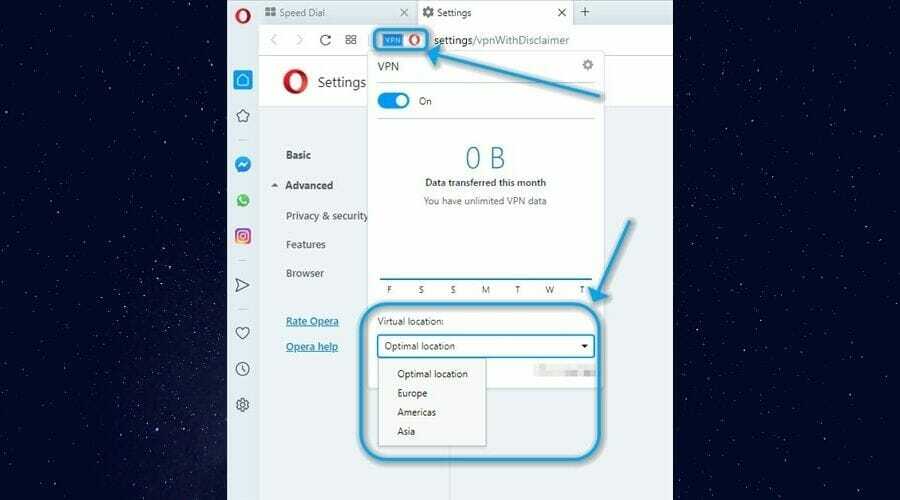
유럽, 미주 및 아시아 서버 중에서 선택할 수 있으며 이는 매우 구체적이지 않습니다.
Opera에는 무료이지만 제한된 VPN이 있습니다.
Opera로 전환하려는 경우 모든 것을 고려하면 내장 광고 차단기, 추적기 제거기 및 VPN과 같은 다양한 추가 기능에 놀라실 수 있습니다.
Opera VPN을 찾을 수없는 경우 단계를주의 깊게 따르십시오. 그러면 완벽하게 작동합니다.
Opera의 VPN은 실제로 다른 프리미엄 서비스에 비해 절반 정도 나쁘지는 않지만 다소 제한적이라는 것을 알아야합니다.
Opera의 VPN이 작동하지 않나요? 우리 가이드는 그것을 고치는 방법을 알려줄 것입니다.
킬 스위치가없고 프로토콜을 전환 할 수있는 방법도 없으며 4 개의 서버 중에서 선택할 수 있습니다. 그 중 하나는 모호하게 최적 위치라고합니다.
또한 Opera의 VPN은 Opera에서만 작동합니다. 즉, 토렌트 또는 미디어 스트리밍과 같은 다른 모든 트래픽은 여전히 타사에 노출됩니다.
밝은면에서 Opera의 VPN은 완전히 무료로 사용할 수 있으며 등록이 필요하지 않습니다.
자주 묻는 질문
당신 다운로드 그만큼 최신 버전의 Opera, 접속하다 설정 메뉴, 활성화 VPN 거기에서.
당신이 정확히 만족하지 않는다면 오페라'에스 비어 있는VPN, 당신은 우리를 볼 수 있습니다 최고의 VPN 추천.
예, 오페라 내장 VPN 연결을 비공개로 유지하는 데 사용할 수 있습니다. 또한 내장 된 광고 차단기와 트래커-차단 기능.


